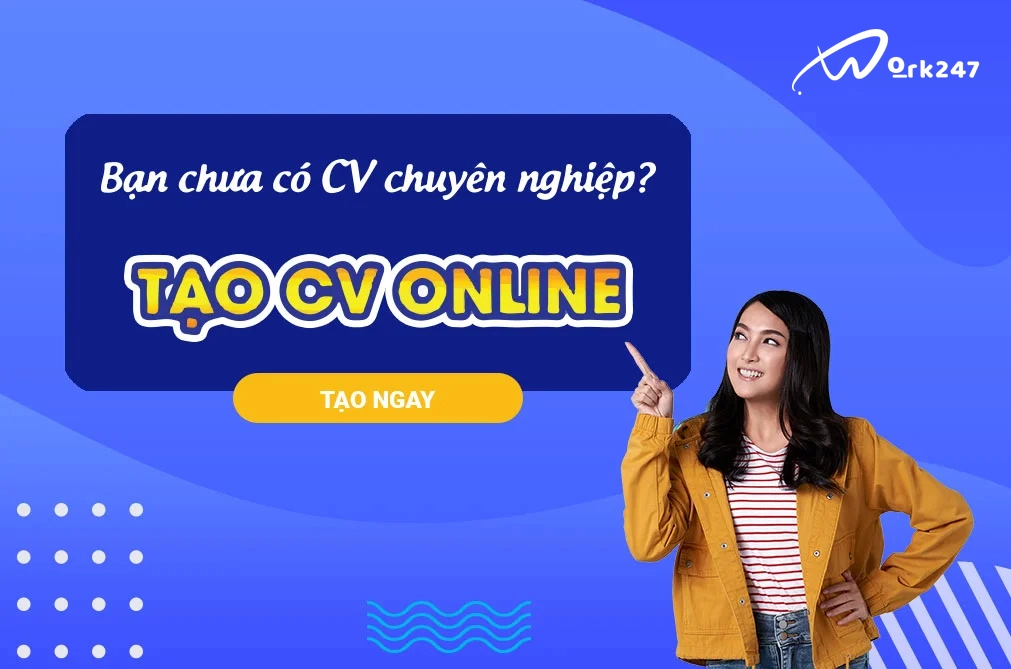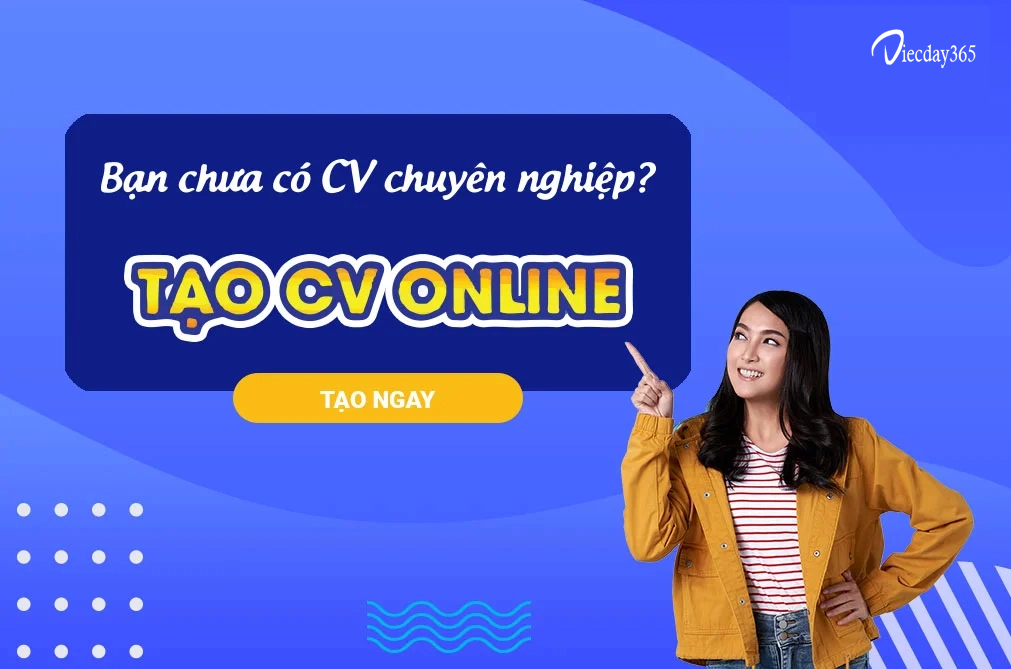Mật khẩu đăng nhập máy chấm công và những điều bạn cần phải biết
Máy chấm công hiện nay đang được sử dụng phổ biến ở hầu hết các doanh nghiệp để quản lý giờ giấc làm việc của nhân viên. Chắc hẳn bạn cũng không xa lạ gì với những loại máy chấm công phổ biến hiện nay. Nhưng bạn có biết, máy chấm công cũng có thể bị can thiệp và thay đổi dữ liệu không? Để phòng ngừa điều này, doanh nghiệp cần đặt mật khẩu đăng nhập máy chấm công. Trong bài viết hôm nay, chúng ta sẽ cùng nhau tìm hiểu chi tiết hơn về mật khẩu máy chấm công nhé!
1. Những điều bạn cần biết về mật khẩu đăng nhập máy chấm công
Máy chấm công là công cụ hỗ trợ đắc lực cho người quản lý nhằm theo dõi tình trạng đi làm và chấm công của nhân viên. Các máy chấm công thường được lắp đặt ở cửa ra vào. Nhân viên cần chấm công trước khi bắt đầu và sau khi kết thúc ca làm việc. Chỉ có tài khoản quản lý và những tài khoản được phân quyền quản lý mới được phép truy cập vào menu cài đặt trong máy chấm công.
.jpg)
1.1. Tại sao nên đặt mật khẩu đăng nhập cho máy chấm công?
Dữ liệu chấm công sẽ được lưu lại và cuối tháng bộ phận kế toán sẽ “đổ” dữ liệu để làm bảng lương cho nhân viên.
Tuy nhiên bạn có biết rằng những chiếc máy chấm công cũng có thể bị can thiệp và thay đổi dữ liệu không?
Thông thường, các máy chấm công bằng vân tay hoặc thẻ từ đều sẽ được bổ sung thêm chức năng phân quyền admin để quản lý dữ liệu. Mỗi admin sẽ có tài khoản đăng nhập và mật khẩu đăng nhập riêng. Đối với máy chấm công vân tay, mỗi admin sẽ đăng ký riêng một dấu vân tay để làm cơ sở xác nhận đăng nhập. Tương tự đối với máy chấm công thẻ từ, mỗi admin cũng sẽ đăng ký một mã thẻ riêng.
Việc đặt mật khẩu đăng nhập cho máy chấm công sẽ giúp phòng ngừa những trường hợp có người can thiệp vào máy chấm công để thay đổi dữ liệu hoặc xóa dữ liệu chấm công. Mật khẩu đăng nhập cũng giúp hạn chế sự cố khi nhân viên thao tác nhầm hoặc cố tình muốn chỉnh sửa dữ cài đặt của máy.
.jpg)
1.2. Hướng dẫn phần quyền admin cho máy chấm công
Khi bắt đầu lắp đặt và sử dụng máy chấm công, doanh nghiệp cần chú ý thực hiện ngay bước phân quyền admin. Thao tác này vừa giúp bảo vệ dữ liệu máy chấm công, vừa giúp cho việc quản lý máy chấm công dễ dàng hơn.
Khi phân quyền admin cho máy chấm công, bạn có thể lựa chọn đặt mật khẩu bằng dấu vân tay, hoặc đặt mật khẩu bằng dãy ký tự, hoặc sử dụng cả hai hình thức trên.
Cách thực hiện phân quyền admin như sau:
- Bước 1: Nhấn phím Menu trên bàn phím của máy chấm công để mở trình đơn quản lý.
- Bước 2: Nhấn chọn “Quản Lý Nhân Viên”, hoặc “User Manage” phụ thuộc vào từng loại máy.
- Bước 3: Nhấn chọn mục “Phân quyền Admin”, hoặc “Enroll Admin”.
- Bước 4: Thiết lập mật khẩu đăng nhập máy chấm công cho admin.
- Bước 5: Nhập ID User.
- Bước 6: Xác nhận mật khẩu.
- Bước 7: Nhấn OK.

Sau khi nhấn OK, máy chấm công sẽ lưu lại ID User và mật khẩu bạn vừa mới thiết lập xong ở bước trên. Như vậy là bạn đã hoàn tất quá trình phân quyền admin.
1.3. Các hình thức đặt mật khẩu đăng nhập cho tài khoản admin
Thông thường, ở các máy chấm công bằng vân tay hoặc thẻ từ, bạn có thể sử dụng vân tay hoặc thẻ từ làm mật khẩu tài khoản admin. Có một cách khác nữa là sử dụng một dãy số để làm mật khẩu đăng nhập. Hoặc là bạn có thể sử dụng cả hai loại mật khẩu trên.
1.3.1. Sử dụng dấu vân tay
Để sử dụng dấu vân tay làm mật khẩu cho tài khoản admin, bạn thao tác như sau:
- Tại bước phân quyền admin, bạn chọn “Enroll FP” (Đăng ký dấu vân tay).
- Tiếp theo bạn cần chọn cấp độ quyền lợi cho tài khoản admin được phân quyền, bao gồm: Supervisor (cấp độ quản lý cao nhất với đầy đủ quyền hệ thống), Admin (có quyền lực tương tự như Supervisor, chỉ trừ việc không được phép truy cập các cài đặt nâng cao) và Enroller (chỉ được phép đăng ký thêm người dùng).
- Sau khi chọn xong cấp độ tài khoản quản lý, bạn nhập ID của tài khoản cần phân quyền.
- Bước cuối cùng là xác nhận vân tay 3 lần và hoàn thành phân quyền.

1.3.2. Sử dụng mật khẩu số
Để đặt mật khẩu đăng nhập cho tài khoản phân quyền admin sử dụng mật khẩu số, bạn ấn chọn tùy chọn “Enroll Password”.
Tiếp theo bạn chọn cấp độ phân quyền và nhập ID tài khoản phân quyền tương tự như trên. Sau đó bạn nhập một mật khẩu tùy chọn bao gồm 5 chữ số trong giữa khoảng 00000 – 99999.
Cuối cùng bạn cần xác nhận lại mật khẩu vừa nhập và hoàn tất quá trình phân quyền.
Nếu muốn sử dụng mật khẩu theo cả hai hình thức dấu vân tay và mật khẩu số thì bạn hãy lựa chọn “Enroll FP & PWD”, sau đó bạn cũng thực hiện các bước tương tự như hướng dẫn trên, trong đó sau khi nhập ID tài khoản phân quyền thì bạn cần lần lượt xác nhận dấu vân và mật khẩu số.
1.3.3. Đặt mật khẩu đăng nhập máy chấm công bằng phần mềm quản lý
Tùy vào loại máy chấm công mà doanh nghiệp đang sử dụng mà bạn lựa chọn phần mềm quản lý đi kèm với máy chấm công đó. Thông thường mỗi loại máy chấm công đều có một phần mềm quản lý được cài đặt trên máy chủ và kết nối với máy chấm công. Bạn có thể thực hiện thao tác thiết lập mật khẩu đăng nhập cho máy chấm công ngay trên phần mềm này.
Bên cạnh đó, bạn cũng có thể truy cập vào danh sách nhân viên và phân quyền quản lý cho nhân viên ngay trong chính phần mềm quản lý máy chấm công. Sau khi thao tác xong hãy nhớ kiểm tra lại danh sách nhân viên để chắc chắn rằng nhân viên đó đã được phân quyền quản lý nhé.
.jpg)
2. Cách reset mật khẩu đăng nhập trên máy chấm công
Mật khẩu đăng nhập máy chấm công được thiết lập để bảo vệ dữ liệu của máy. Tuy nhiên, trong một vào trường hợp hy hữu, chẳng hạn như thay đổi văn phòng hoặc người quản lý nghỉ việc nhưng quên không bàn giao lại tài khoản quản lý thì người quản lý thay thế sẽ không thể đăng nhập được vào máy chấm công. Khi đó, bạn cần reset lại mật khẩu đăng nhập đã lưu trên máy chấm công.
Nếu máy chấm công vẫn được kết nối với phần mềm quản lý thì thao tác reset mật khẩu đăng nhập có thể được thực hiện rất dễ dàng thông qua phần mềm quản lý. Trong trường hợp ngược lại , bạn sẽ phải reset mật khẩu theo cách thủ công hơn và cần thực hiện trên máy chấm công.
Thao tác reset mật khẩu đăng nhập trên máy chấm công như sau:
- Bước 1: Nhấn giữ phím Menu trong vòng 5 giây đến khi trên màn hình máy chấm công hiện lên biểu tượng hình ổ khóa.
- Bước 2: Trong ô số ID, bạn nhập vào “8888” và ấn OK. Sau đó trên màn hình sẽ hiển thị thêm một ô để bạn nhập mật mã.
- Bạn quan sát thời gian trên bộ đếm giờ của máy chấm công tại thời điểm đó và nhập đúng số giờ (bao gồm cả giờ và phút) vào ô cửa sổ Backdoor trên phần mềm reset máy chấm công. Lưu ý là ở đây bạn chỉ cần nhập số thôi nhé!
- Sau đó bạn bấm chọn nút “Create”. Ngay sau đó trên khung Backdoor sẽ hiện ra một dãy số chính là mật khẩu đăng nhập mặc định cho máy chấm công.

Bạn cần nhanh tay nhập mật khẩu đó vào ô mật mã trên máy chấm công vì mật khẩu này chỉ có tác dụng trong 1 phút thôi nhé. Nếu thời gian trên máy chấm công thay đổi sang thời gian khác, bạn cần thực hiện lại thao tác với khung Backdoor giống như trên để lấy mã mới.
Trên đây là những chia sẻ về mật khẩu đăng nhập máy chấm công và cách thay reset mật khẩu đăng nhập trong trường hợp máy không còn kết nối với phần mềm quản lý. Bạn cũng có thể tìm thấy cách phân quyền quản lý và thiết lập mật khẩu đăng nhập cho tài khoản quản lý đó trong bài viết. Sau khi thiết lập xong mật khẩu đăng nhập bạn cần lưu lại mật khẩu đó để có thể sử dụng khi cần thiết nhé!